
小米手机如何推出软件广告 小米手机如何屏蔽应用安装时的广告
发布时间:2024-01-10 15:37:28 来源:三公子游戏网
小米手机作为一款备受欢迎的智能手机品牌,不仅在硬件配置和性能上取得了卓越的成绩,还在软件推广和用户体验方面做出了独特的创新,小米手机如何推出软件广告,以及如何屏蔽应用安装时的广告,成为近期备受关注的话题。随着智能手机行业的竞争日趋激烈,广告已经成为了手机厂商获取利润和提高品牌曝光度的重要手段之一。小米手机通过巧妙的广告推送方式,既能满足营销需求,又能保障用户体验,为用户带来更加舒适的使用感受。同时小米手机还通过屏蔽应用安装时的广告,为用户提供了更清爽、无干扰的应用下载体验。本文将重点探讨小米手机在软件广告推广和屏蔽应用安装时广告方面的做法和效果。
小米手机如何屏蔽应用安装时的广告
具体步骤:
1.首先告诉大家这个广告在哪里,如下图所示的红色区域
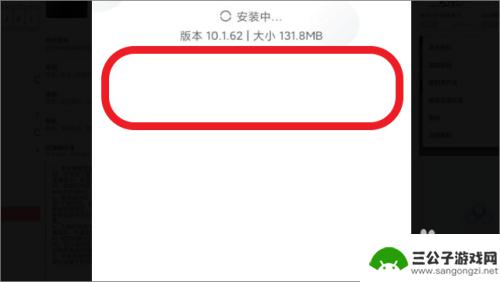
2.要关闭广告,我们先要进入安装页面。可以应用更新时进入安装页面
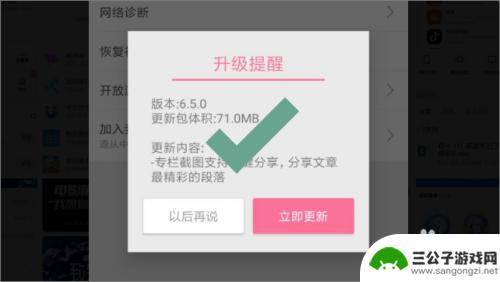
3.不要使用应用商店的更新,因为会在后台安装不会显示安装页面
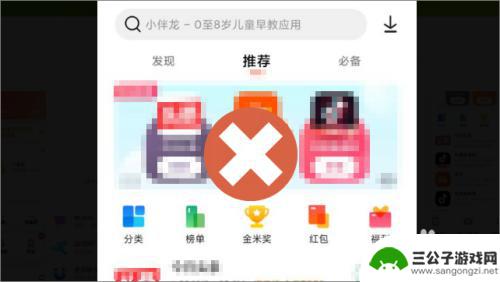
4.进入安装页面后,大家右上角的【设置】图标
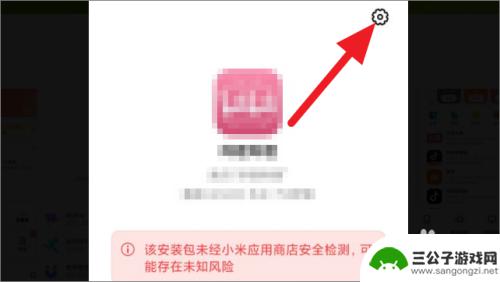
5.进入设置页面后,点击关闭【推荐】右侧的开关
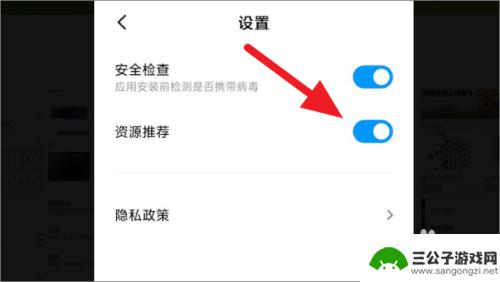
6.关闭推荐后,我们安装应用过程中就不会出现广告了

以上就是小米手机如何推出软件广告的全部内容,如果您还不了解,请按照小编的方法进行操作,希望能够帮助到大家。
热门游戏
-
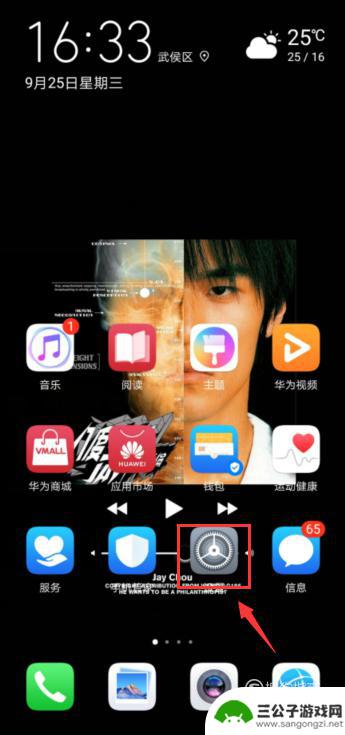
手机软件里面开启时的广告怎么去除 怎么屏蔽手机软件广告
在手机软件中,开启时的广告是许多用户感到困扰的问题,这些广告不仅影响了用户体验,还耗费了用户的时间和流量。为了摆脱这些广告的干扰,用户可以采取一些方法来去除或屏蔽手机软件广告。...
2024-04-07
-
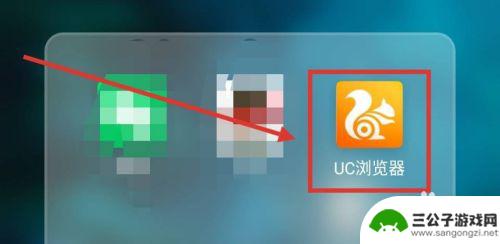
手机小说如何屏蔽弹出广告 手机看小说如何去掉广告图片
手机小说如何屏蔽弹出广告,如今,手机已经成为人们生活中必不可少的一部分,而手机小说的阅读也成为了许多人日常生活中的重要娱乐方式。随着手机小说的流行,弹出广告和繁杂的广告图片也成...
2023-08-22
-
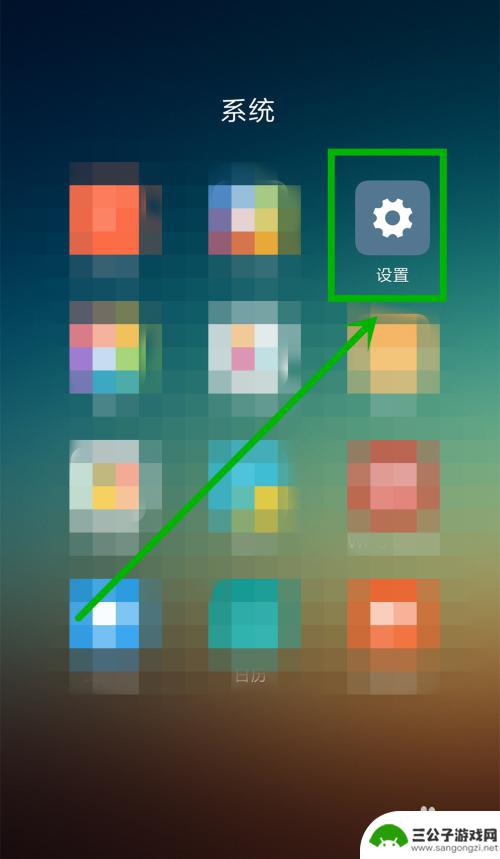
手机短信推送广告 有效屏蔽手机广告推送类短信的小窍门
手机短信推送广告的泛滥成灾让人们感到困扰不已,每天收到大量的广告推送类短信,不仅占据了手机的存储空间,还打扰了我们的日常生活。我们可以通过一些小窍门来有效屏蔽这些烦人的手机广告...
2024-03-01
-
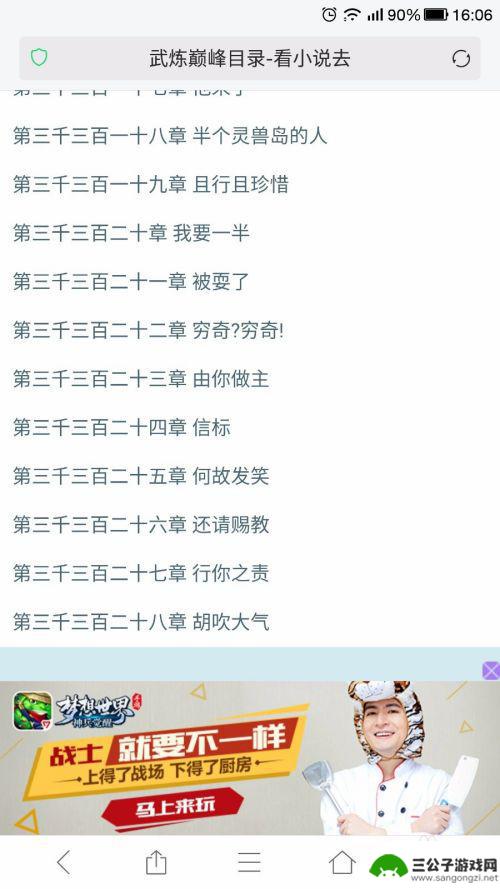
手机浏览器小说广告屏蔽 怎样在手机浏览器中屏蔽网页中的广告
在如今的互联网时代,手机浏览器已经成为我们日常生活中不可或缺的工具之一,随之而来的广告满天飞也让许多用户感到困扰。有时候我们只是想专心阅读一篇文章或浏览一个网页,却被弹窗广告或...
2024-08-22
-
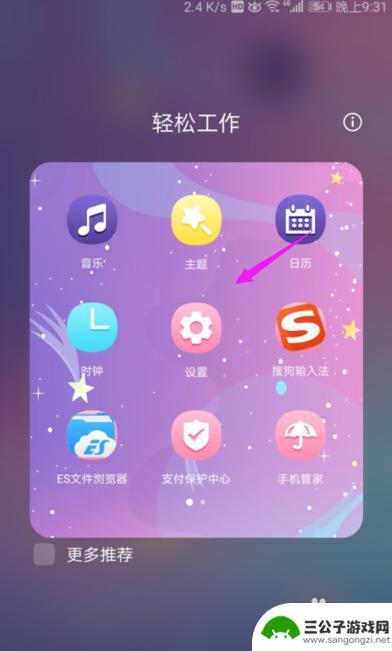
如何阻止加载手机软件 怎么防止手机自动安装广告软件
如今,手机已经成为我们生活中不可或缺的一部分,随着手机软件的不断增多和发展,我们也面临着一些麻烦。其中之一就是手机自动安装广告软件的问题。这些广告软件不仅会占用我们的手机存储空...
2023-11-01
-
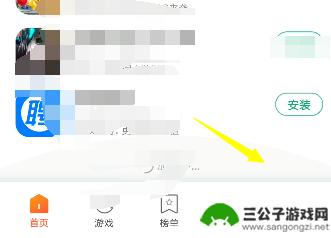
锤子手机如何关闭推荐软件 怎样关闭手机应用推荐安装
随着智能手机的使用越来越普及,手机应用推荐安装也成为了用户体验中的一大争议点,很多用户反映,手机上经常会弹出一些推荐软件的广告,让人感到很烦恼。而对于锤子手机用户来说,如何关闭...
2024-04-14
-

iphone无广告游戏 如何在苹果设备上去除游戏内广告
iPhone已经成为了人们生活中不可或缺的一部分,而游戏更是iPhone用户们的最爱,让人们感到困扰的是,在游戏中频繁出现的广告。这些广告不仅破坏了游戏的体验,还占用了用户宝贵...
2025-02-22
-

手机图片怎么整体缩小尺寸 如何在手机上整体缩小照片
如今手机拍照已经成为我们日常生活中不可或缺的一部分,但有时候我们拍摄的照片尺寸过大,导致占用过多存储空间,甚至传输和分享起来也不方便,那么如何在手机上整体缩小照片尺寸呢?通过简...
2025-02-22














